Nowy edytor Gutenberga, który został uruchomiony wraz z WordPress 5.0, umożliwia łatwe dodawanie responsywnych tabel w WordPress. Możesz porządkować treści w tabelach bez konieczności instalowania dodatkowych wtyczek do systemu CMS. Dowiedz się więcej jak szybko wstawić tabelę we wpisie WordPress i uzupełnić ją danymi.
Tabele pozwalają porządkować treści. Zwykle używane są przy bazach informacji, które wymagają porównania lub są danymi analitycznymi. Prezentacja informacji w formie tabeli pozwala użytkownikom szybciej odszukać interesujące go informacje. Tabela ze szczegółami jest wygodniejsza niż długi, rozwlekły akapit. Tabelaryczny wygląd jest łatwy do zrozumienia i zorganizowany.
Posty WordPress mogą dotrzeć do wszystkich tylko wtedy, gdy spełniają one potrzeby różnych rodzajów odbiorców. Niektórzy z nich wolą obraz, inni tekst, a kolejna grupa wybiera uporządkowany przekaz informacji, np. za pomocą tabel. Ich używanie może znacząco wpłynąć na atrakcyjność Twoich postów.
Tabela z wieloma kolumnami i wierszami może zawierać krótkie kluczowe informacje, które zachęcają do kliknięć. To skrót dla czytelników, którzy szukają potrzebnych informacji.
Jak wstawić tabelę do wpisu WordPress?
Wstawianie tabel do wpisów WordPress nigdy nie było łatwiejsze. Dzięki nowemu edytorowi postów Gutenberg możesz dodać tabelę bez konieczności korzystania z wtyczek lub kodowania tabeli w języku HTML. Po prostu złap i przeciągnij blok Tabela, umieść go w poście, określ rozmiar tabeli i uzupełnij danymi.
- Zaloguj się do WordPress (wp-admin).
- Przejdź do sekcji Wpisy.
- Dodaj nowy lub edytuj już istniejący wpis WordPress.
- Odszukaj i wstaw blok Tabele.
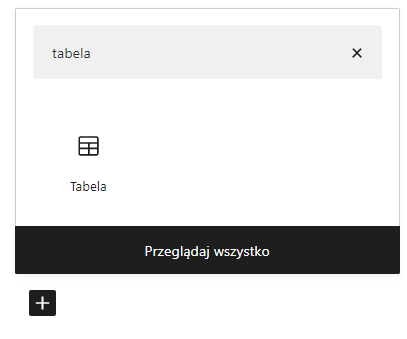
- Określ wstępny wymiar tabeli. Możesz go później edytować dodając i kasując wiersze i kolumny. Zatwierdź wymiary klikając Utwórz tabelę.

- Wybierz styl tabeli.

- Wstawiaj i kasuj wiersze i kolumny.

- Skorzystaj z menu po prawej stronie ekranu aby, np. dodać sekcję nagłówka, stopkę tabeli lub zmienić jej kolor.

- Opublikuj post aby tabela była widoczna dla wszystkich użytkowników.
Tworzenie tabeli we wpisie WordPress jest proste i przyjemne. Upewnij się przed publikacją wpisu, że wprowadzone dane są poprawne. Tabele, ze względu na swój charakter, są bardzo przejrzyste a wprowadzone w nie dane są łatwe do odczytania. Użytkownicy odwiedzający stronę, mogę zwrócić szczególną uwagę na ich zawartość.
Nadając tabeli unikalny styl, wygląd, ilość kolumn i wierszy, zadbaj aby była ona czytelna. Nie przytłaczała ilością danych jakie chcesz przekazać. Czasami dobrym rozwiązaniem może być stworzenie kilku tabel z pojedynczymi danymi. Takie rozwiązanie zachęca także do dodania nowej treści, a ta może finalnie przełożyć się także na lepsze pozycjonowanie witryny internetowej.
